电脑已连接WiFi但无法上网怎么办(解决电脑连接WiFi无法上网的问题)
在现代社会中,互联网已经成为我们生活中不可或缺的一部分。然而,有时我们会遇到电脑已经连接了WiFi,但却无法上网的问题。这不仅会影响我们的工作和学习,还可能导致我们无法享受到网络带来的便利。本文将介绍一些常见的原因以及解决电脑连接WiFi无法上网的方法。

一、检查WiFi连接状态
二、重启路由器和电脑
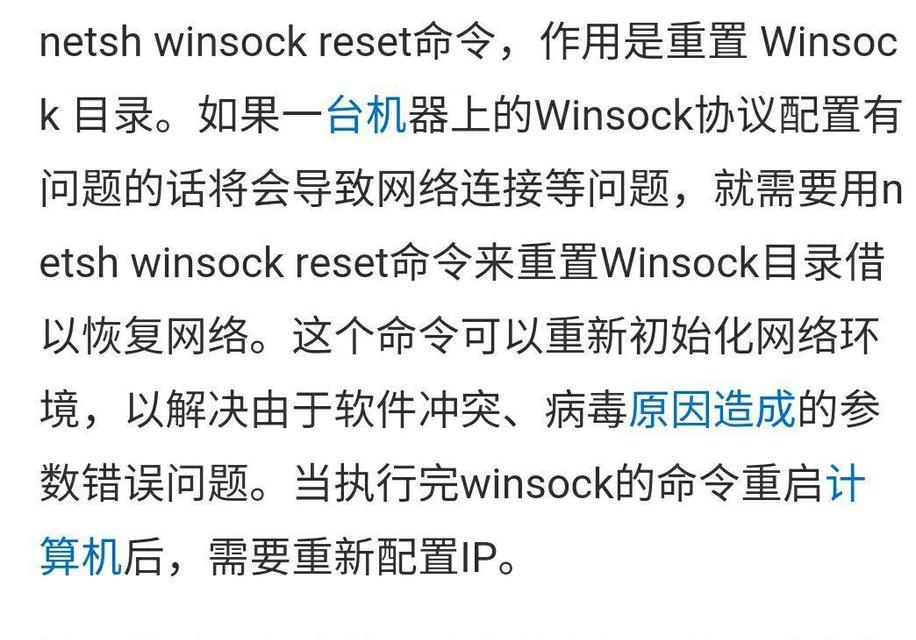
三、确保WiFi密码正确
四、检查电脑网络设置
五、更新无线网卡驱动程序
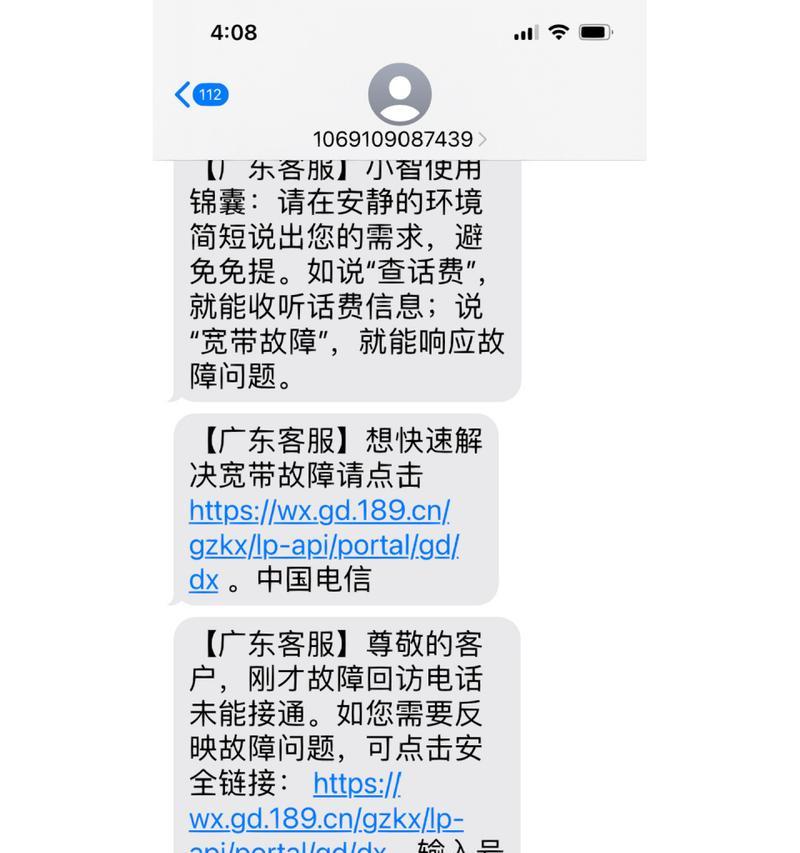
六、清除DNS缓存
七、检查IP地址和网关设置
八、禁用防火墙和杀毒软件
九、更改网络连接优先级
十、检查网络服务器状态
十一、尝试使用固定IP地址
十二、检查路由器设置
十三、检查网络线路连接
十四、排除其他设备干扰
十五、寻求专业技术支持
一:检查WiFi连接状态
若电脑已经连接了WiFi但无法上网,首先要检查WiFi连接状态。可以通过电脑右下角的网络图标来查看连接状态,确保已成功连接到WiFi。
二:重启路由器和电脑
如果WiFi连接状态正常,但依然无法上网,可以尝试重启路由器和电脑。通过断电重启能够解决一些临时性的网络问题。
三:确保WiFi密码正确
有时候,无法上网的原因是因为输入了错误的WiFi密码。检查一下所连接的WiFi的密码是否正确,并重新输入密码尝试连接。
四:检查电脑网络设置
确认WiFi连接状态正常并确保密码正确后,需要检查一下电脑的网络设置。确保IP地址和DNS服务器设置是自动获取的。
五:更新无线网卡驱动程序
无线网卡驱动程序过旧或损坏可能导致无法上网的问题。在设备管理器中找到无线网卡,右键点击并选择更新驱动程序。
六:清除DNS缓存
DNS缓存存储了已访问过的网址信息,如果其中出现错误或损坏可能导致无法上网。打开命令提示符,输入命令“ipconfig/flushdns”清除DNS缓存。
七:检查IP地址和网关设置
如果电脑获取到的IP地址或网关设置不正确,也会导致无法上网。在网络连接属性中查看IP地址和网关设置是否正确。
八:禁用防火墙和杀毒软件
有时候,防火墙或杀毒软件会阻止电脑正常连接网络。暂时禁用防火墙和杀毒软件,然后尝试重新连接WiFi并上网。
九:更改网络连接优先级
如果电脑同时连接了多个网络,可能会导致无法上网的问题。可以更改网络连接优先级,确保WiFi连接优先于其他网络连接。
十:检查网络服务器状态
有时候,无法上网是因为网络服务器出现故障或维护。可以通过访问其他网站或咨询网络服务提供商来了解网络服务器的状态。
十一:尝试使用固定IP地址
将电脑设置为使用固定IP地址,而不是自动获取IP地址,有时候能够解决无法上网的问题。在网络连接属性中进行设置。
十二:检查路由器设置
有时候,路由器的设置出现问题也会导致无法上网。登录路由器管理界面,检查路由器的设置是否正确,并尝试重新配置路由器。
十三:检查网络线路连接
如果电脑连接WiFi后依然无法上网,可以检查一下网络线路连接是否正常。确保电缆或无线信号接收器没有损坏。
十四:排除其他设备干扰
在尝试解决无法上网的问题时,可以将其他设备从WiFi中断开,以排除其他设备对网络连接的干扰。
十五:寻求专业技术支持
如果经过以上步骤仍然无法解决电脑无法上网的问题,建议寻求专业技术支持,例如联系网络服务提供商或电脑维修专业人员。
无法上网是一个常见的问题,但是通过检查WiFi连接状态、重启路由器和电脑、确保WiFi密码正确等方法,大部分问题都可以得到解决。如果这些方法仍然不起作用,可以尝试更新无线网卡驱动程序、清除DNS缓存等高级方法。最终,如若仍不能解决问题,可以咨询专业技术人员来帮助解决。
作者:游客本文地址:https://63n.cn/post/10723.html发布于 07-09
文章转载或复制请以超链接形式并注明出处63科技网
